
Uudessa HTC 10 -laitteessa on yksi parhaista sormenjälkilaskureista missä tahansa älypuhelimessa, ja se on vain toinen puhelimessa oleva yritys. Lisäturvallisuuden lisääminen, langattomat mobiilimaksutoiminnot ja paljon muuta. Kuulemme kuitenkin myös muutamia raportteja HTC 10-sormenjälkien skannerin ongelmista. Seuraavassa on muutamia ratkaisuja niiden korjaamiseen ja käyttämiseen.
Samoin kuin iPhone tai Galaxy S7, HTC 10: ssä on etupuoli sormenjälkitarkistin näytön alla. Se on tarpeeksi helppoa päästä, mutta hieman pienempi kuin jotkut haluaisivat, mikä ei ole aivan ihanteellinen paikka. Meillä ei ole ongelmia meidän kanssa, mutta jotkut eivät käytä samaa sileää kokemusta.
Lue: 15 Paras HTC 10 -kotelo
HTC 10-sormenjälkitarkistinongelmien osalta useimmat niistä koskevat sitä, että se ei tunnista sormea, eikä se avaa käyttäjien laitteita, mikä tarkoittaa, että niiden on saatava aikaan salasana tai nappi. Jos sinulla on ongelmia, alla on muutamia hyödyllisiä vinkkejä, ehdotuksia ja temppuja kokemuksen parantamiseksi.

HTC: n puhelimen sormenjälkiskanneri on nopea, helppokäyttöinen ja tarkka. Usein puhelimet vapautetaan alle 0,5 sekunnissa. Olemme jo yksityiskohtaisesti selvittäneet, miten sormenjälkitunnistinta käytetään oppaassa, joka liittyy alla olevaan, ja se menee myös oikeaan tapaan tallentaa sormenjälki, eikä vain tee sitä nopeasti asennuksen aikana. Ajan vieminen ja sen tekeminen oikein tai ilman tapausta riippuen käyttötarkoituksesta menee pitkälle tulevaisuuteen.
Lue: HTC 10 -asennusopas: 7 vaihetta aloitukseen
Kaikki se kestää vain nopeammin kuin yksi sekunti, ja puhelin avaa tai tekee mitä tahansa. Omistajat yrittävät tehdä sormenjälkensä. Saamme kuitenkin valituksia siitä, että 50–60% ajasta, joka ei toimi, joskus enemmän, ja käyttäjät ovat turhautuneita. Me toimimme lähes 100% ajasta, joten tämä voisi olla yksittäinen kysymys.
Jos sinulla on ongelmia HTC 10-sormenjälkitunnistimen kanssa tai se ei toimi oikein, on olemassa muutamia mahdollisia vaihtoehtoja sen korjaamiseksi. Tätä ajatellen voit aloittaa.
HTC 10 Fingerprint Scanner Vinkkejä ja korjauksia
Epäonnistunut yritys avata HTC 10 sormenjäljellä voisi olla useita eri syitä, ja kosketamme muutamaan alla olevaan. Voit aloittaa oikean tavan asentaa ja lisätä sormenjälki ja muutamia muita toimia ongelmien välttämiseksi.
Ensinnäkin, jos olet jo lisännyt sormenjäljen tai kaksi, varmista, että skannerin pinta on puhdas, koska se ei ehkä saa tarkkaa lukemista. Kasvojen ja sormenjälkien öljyn muodostuminen, meikki, lika ja muut voivat aiheuttaa sen toimintahäiriön eikä saada 100% tarkkaa lukemaa. Sama pätee myös niille sormille. Pidä se puhtaana.

Suurin asia on kuitenkin se, miten sormenjälki asetetaan aluksi. Asennus on melko itsestään selvä, ja HTC: n opas mainitsee siirtymiskulmat ja sellaiset säästöprosessin aikana. Jos et tehnyt tätä oikein, voit halutessasi poistaa ne ja tallentaa kaikki tallennetut sormenjäljet uudelleen. Säilytin sekä indeksisormet että hallitsevan peukalon, kun se istuu pöydällä.
Siirry kohtaan Asetukset> Sormenjäljet> ja valitse sitten “nollata sormenjälkiasetus” ja anna se sitten uudelleen. Napauta Lisää sormenjälki ja aloita alusta. Käyttäjät, jotka asentavat kotelon tai näytön suojaimen, pitäisi todennäköisesti poistaa kaikki sormenjäljet uudelleen ja asentaa ne uudelleen, koska se auttaa puhelinta tarkkaamaan kulmaa prosessin aikana. Jos käytät edellä mainittua valintaa, asenna se tai suojat ensin ja lisää sitten sormenjälkiä puhelimeen.
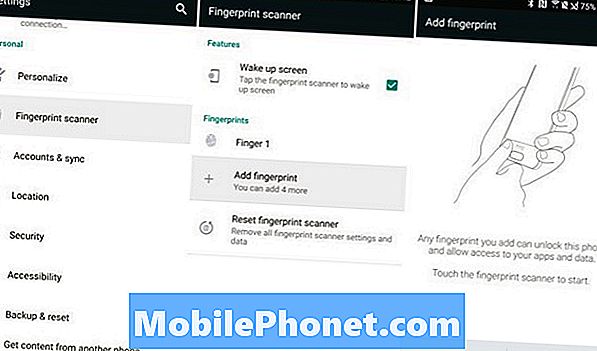
Jotkut foorumin jäsenet väittävät, että sama sormi kaksinkertaistuu järjestelmässä parempien mahdollisuuksien saavuttamiseksi, mutta tämä tekee järjestelmästä vain hämmentyneemmän, joten suosittelemme vain yhden merkinnän tekemistä kunkin sormen kohdalla.
Omalla HTC 10: llä on Spigen-kotelo ja lasiseulansuoja ja sormenjälkiskanneri näyttivät silti toimivan virheettömästi. Sanoin kuitenkin, että olen lisännyt vasemman käteni vain hyväksi, sillä joskus se ei toimi oikein harvinaisella hetkellä, kun käytän tätä kättä. Kaikki on kulmassa, jossa sormi on tallennettu, ja tämä pitäisi tehdä samassa asennossa, jossa tavallisesti pidät laitetta käytön aikana.
Jälleen kerran kannattaa pyyhkiä minkä tahansa sormen pinta ja skanneri ennen kuin aloitat, jotta saat tarkimman lukemisen. Koko järjestelmä on melko suoraviivainen ja vaikea tehdä väärin, joten noudata joitakin edellä mainituista vaiheista ja nauti nopeammasta ja turvallisemmasta älypuhelimesta. Jos omistajilla on edelleen ongelmia, suosittelemme palauttamaan kaikki tallennetut sormenjäljet ja käynnistämään puhelimen uudelleen. Tai viimeisenä keinona tehdasasetukset palautetaan ja yritä uudelleen. Tämä kuitenkin poistaa koko puhelimen niin, että tämä tapahtuu vain, jos tarvitset.


